Guía paso a paso para descargar archivos PDF de Google Classroom
Aprende a descargar archivos PDF de Google Classroom con esta completa guía.
2025-02-28 15:57:23 • En: Conocimiento de PDF • Soluciones comprobadas
Google Classroom es un ejemplo de creatividad en la nueva era de la revolución digital en la educación. Fomenta las relaciones entre educadores y alumnos a medida que nos adentramos en una nueva era de la educación. Esta aplicación utiliza principalmente el formato de archivo PDF para las tareas y la información educativa. ¿Pero sabes cómo descargar archivos PDF de Google Classroom?
Pues no te preocupes más. Aquí tienes la guía. De hecho, te daremos una sorpresa. Prepárate para aprender a descargar archivos PDF desde Google Classroom y descubre las funciones especiales de PDFelement que necesitarás.
Parte I: ¿Qué es Google Classroom?
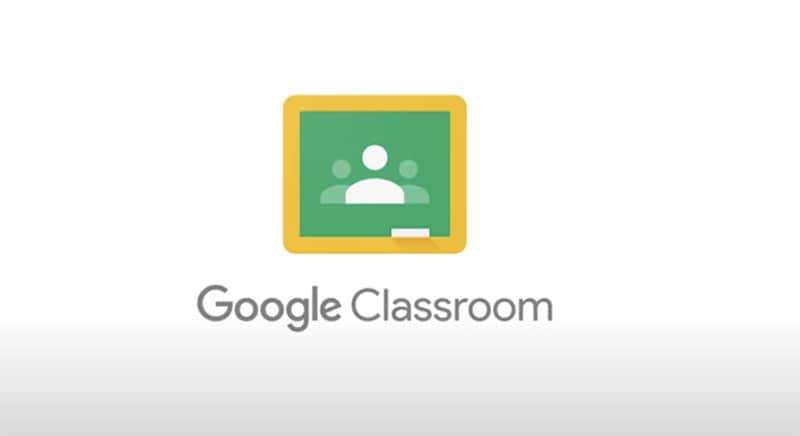
Google Classroom es una plataforma dinámica diseñada para agilizar y mejorar la experiencia de enseñanza y aprendizaje. Sirve como espacio de aula virtual, facilitando la comunicación, la colaboración y la gestión de tareas entre profesores y alumnos. Ofrece un eje centralizado donde los profesores pueden distribuir recursos, tareas y anuncios. Además, los estudiantes pueden acceder a las tareas, completarlas y enviarlas, todo ello dentro de este entorno digital.
Características y ventajas para profesores y alumnos:
Estas son las ventajas de utilizar Google Classroom para realizar reuniones de clase y presentaciones.
- Distribución de tareas sin esfuerzo
Los profesores pueden crear tareas fácilmente, adjuntar materiales y fijar fechas de entrega. Por otro lado, los estudiantes reciben notificaciones inmediatas que les ayudan a seguir con sus tareas.
- Comunicación interactiva
Los profesores pueden fomentar el sentido de comunidad entre sus alumnos anunciando cosas, iniciando conversaciones y respondiendo inmediatamente a sus preguntas.
- Ciclo de información racionalizado
Los profesores ahora pueden dar retroalimentación digital sobre las tareas, lo que les permite proporcionar comentarios, sugerencias y calificaciones digitalmente. Esto aumenta el aprendizaje y reduce los plazos de entrega.
- Seguimiento en tiempo real
Los profesores obtienen información sobre el crecimiento y el compromiso de sus alumnos, lo que permite intervenciones inmediatas y apoyo especializado.
- Centralización de recursos
Los profesores pueden organizar los recursos de aprendizaje, los enlaces y las tecnologías multimedia para garantizar que los alumnos puedan acceder a los recursos a lo largo de su proceso de aprendizaje.
- Empoderamiento de los estudiantes
El diseño de fácil manejo permite a los estudiantes leer las tareas, trabajar con sus compañeros, acceder a los recursos y enviar las tareas sin complicaciones.
Google Classroom tiende un puente entre la educación tradicional y la digital, ofreciendo un enfoque holístico que capacita a profesores y alumnos por igual. Una vez que conozcas las funcionalidades de Google Classroom, aprenderás a descargar archivos PDF desde la plataforma, una habilidad que mejora aún más tu experiencia de aprendizaje.
Parte II. Cómo descargar PDF desde Google Classroom: Guía paso a paso
La descarga de archivos PDF desde Google Classroom es una habilidad fundamental que mejora la accesibilidad y la utilización de materiales de aprendizaje esenciales. Esta es la guía paso a paso que te ayudará a descargar archivos PDF desde Google Classroom.
Paso 1: Abre Google Classroom (classroom.google.com) y accede con las credenciales de tu cuenta de Google.
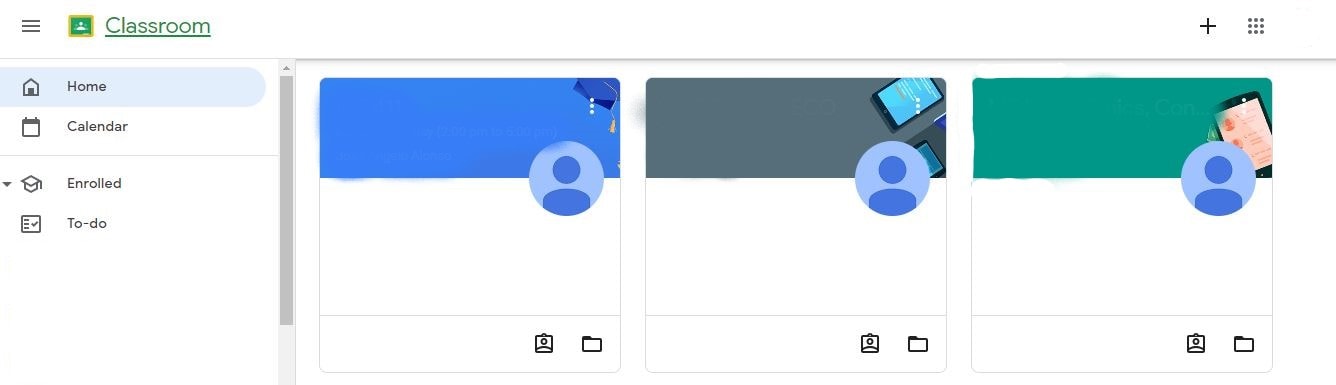
Paso 2: Localiza la clase específica que necesitas para descargar el PDF. Haz clic en la pestaña "Tareas de clase" para acceder a la lista de tareas.
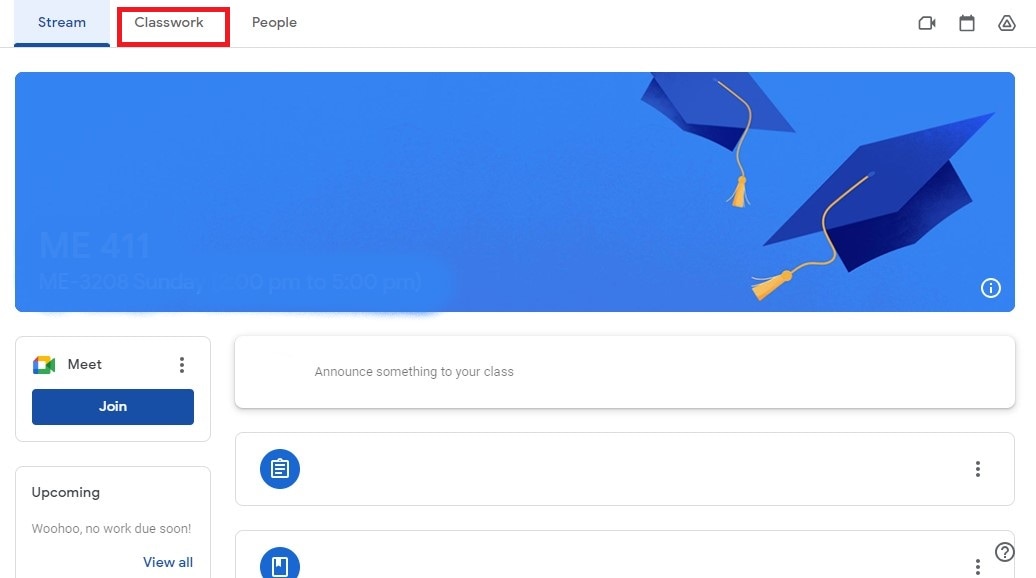
Paso 3: Identifica en la lista la tarea en PDF que deseas descargar. Haz clic en el título de la tarea para abrir los detalles de la misma.
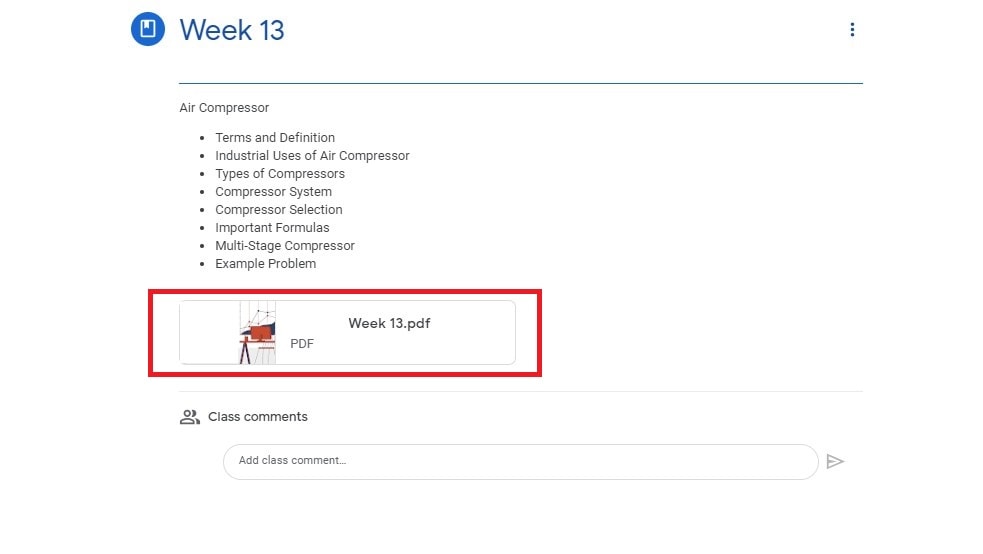
Paso 4: En los detalles de la tarea, encontrarás el archivo PDF adjunto. Haz clic en el archivo PDF para abrirlo en el visualizador de PDF de Google. Haz clic en los tres puntos de la vista superior derecha y elige "Abrir en ventana nueva".
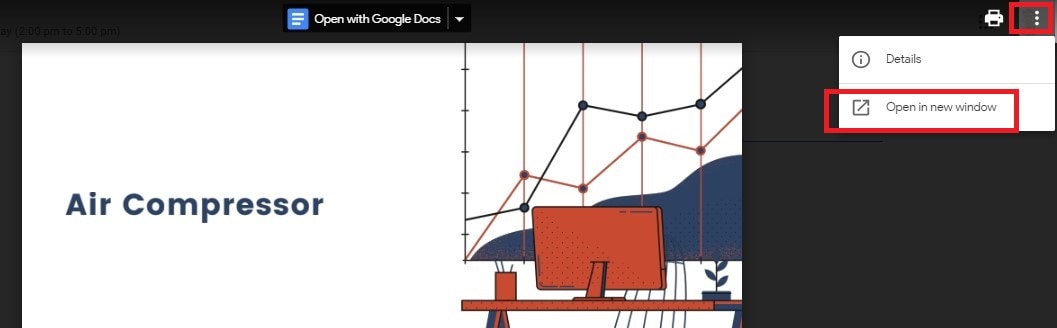
Paso 5: Haz clic en el icono de descarga (normalmente representado por una flecha apuntando hacia abajo) para iniciar la descarga del archivo PDF. Una vez descargado, localiza el archivo PDF y ábrelo con tu lector de PDF preferido.

Si aprendes a descargar archivos PDF desde Google Classroom, tendrás a tu alcance una gran cantidad de material educativo. Pero espera, ¡hay más! PDFelement puede mejorar aún más tu gestión de PDF, ofreciendo a los profesores mayores oportunidades de exploración.
Parte III. Empodera a los educadores con PDFelement: El kit de herramientas PDF esenciales para el profesor
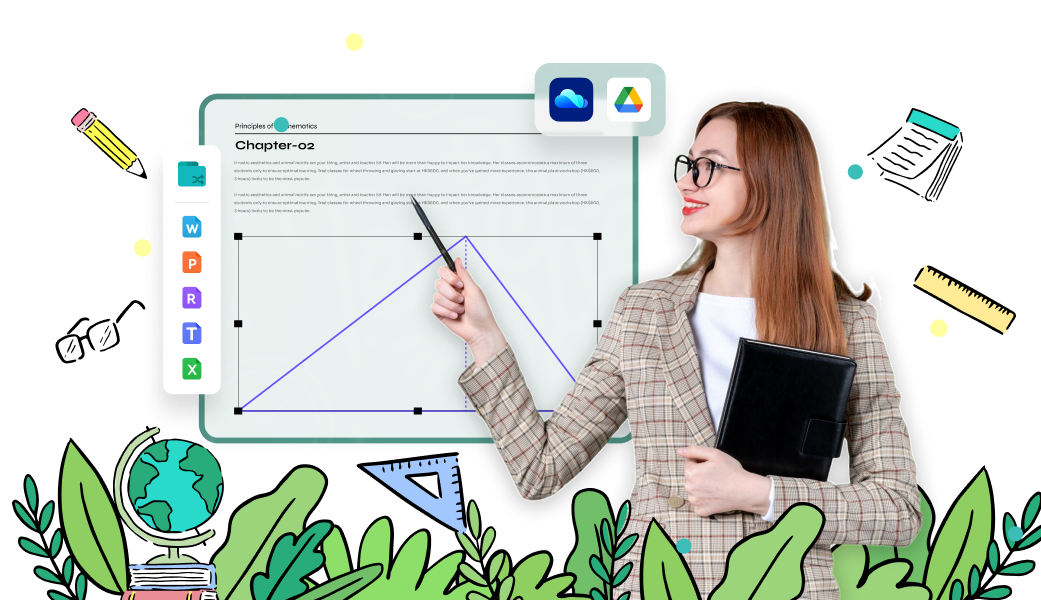
Dotar a los profesores de herramientas eficaces es importante en el panorama educativo contemporáneo. PDFelement surge como un recurso ideal diseñado para satisfacer las necesidades de los profesores modernos. En una época en la que la alfabetización digital y la agilización de los flujos de trabajo son esenciales, PDFelement sirve de piedra angular para aprovechar el verdadero potencial de los PDF en la educación.
A continuación, se enumeran las funciones útiles de PDFelement para profesores y estudiantes.
Anotar en PDF
Las anotaciones sirven como notas digitales, lo que permite a los profesores proporcionar contexto, explicaciones y énfasis directamente dentro del PDF. Con las funciones de anotación de PDFelement, los profesores pueden ir más allá de los confines estáticos del texto y las imágenes, fomentando un entorno de aprendizaje dinámico en el que la información cobra vida. Ahora, los profesores pueden aportar comentarios perspicaces, marcas ilustrativas y valiosas anotaciones, fomentando una comunicación eficaz con los alumnos.
Tutorial paso a paso: Función de anotación de elementos PDF
He aquí una guía rápida para utilizar la función de anotación de elementos PDF.
Paso 1: Abre PDFelement y haz clic en "Abrir PDF".
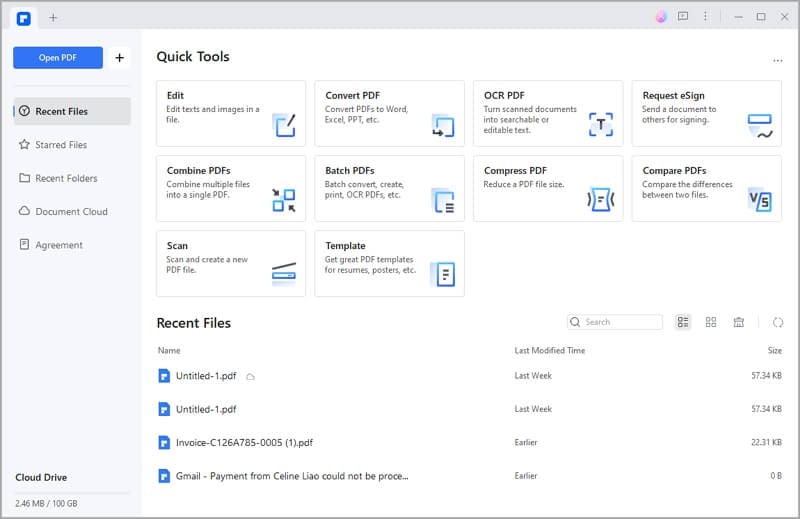
Paso 2: Haz clic en la pestaña "Comentar" para acceder a las herramientas de anotación.

Paso 3: Elige la función de anotación que quieras utilizar: cuadro de texto, resaltador, añadir formas, llamadas y sellos.

Para añadir comentarios de texto:
Selecciona la herramienta "Cuadro de texto" de la barra de herramientas de anotación y, a continuación, haz clic en la zona donde quieras añadir un comentario. Escribe tu comentario en el cuadro emergente y haz clic fuera del cuadro para guardarlo.
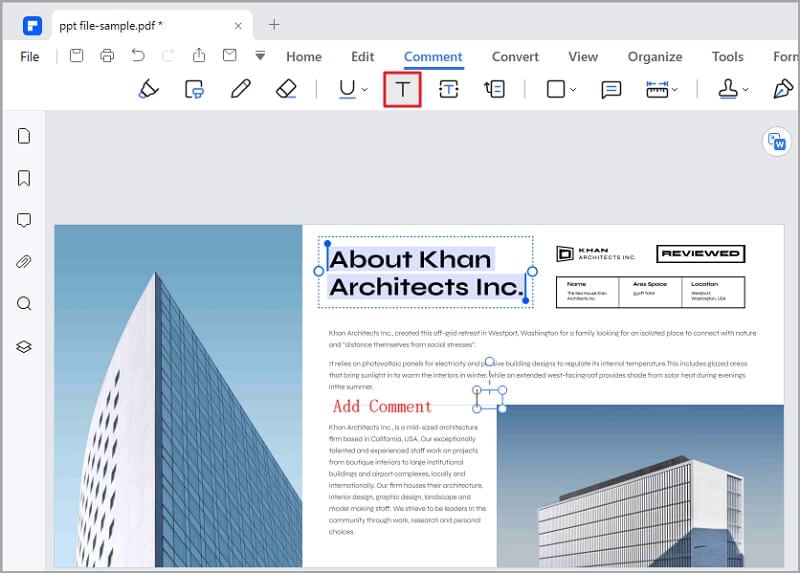
Para resaltar:
Elige la herramienta "Resaltar" de la barra de herramientas de anotación y, a continuación, selecciona el texto que desees. Haz clic en el texto resaltado y selecciona "Añadir comentario".
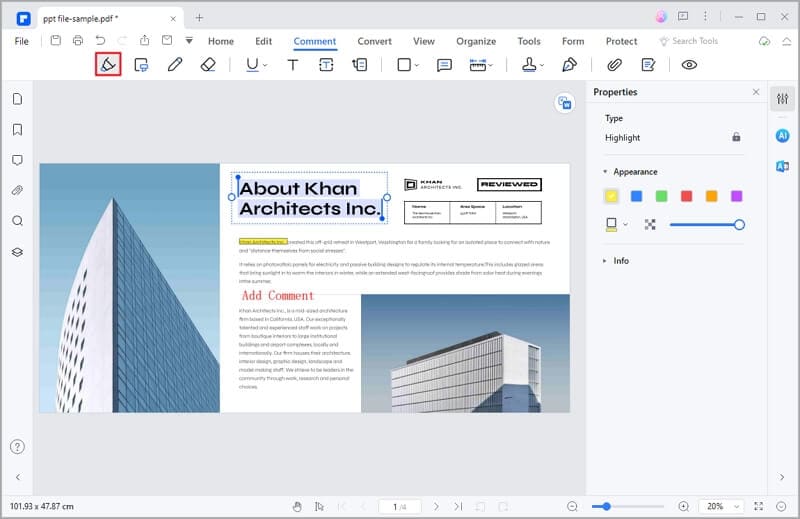
Para subrayar:
Selecciona la herramienta "Subrayar" de la barra de herramientas de anotación y, a continuación, ve al texto que quieras comentar. Haz clic en el texto subrayado y selecciona "Añadir comentario".
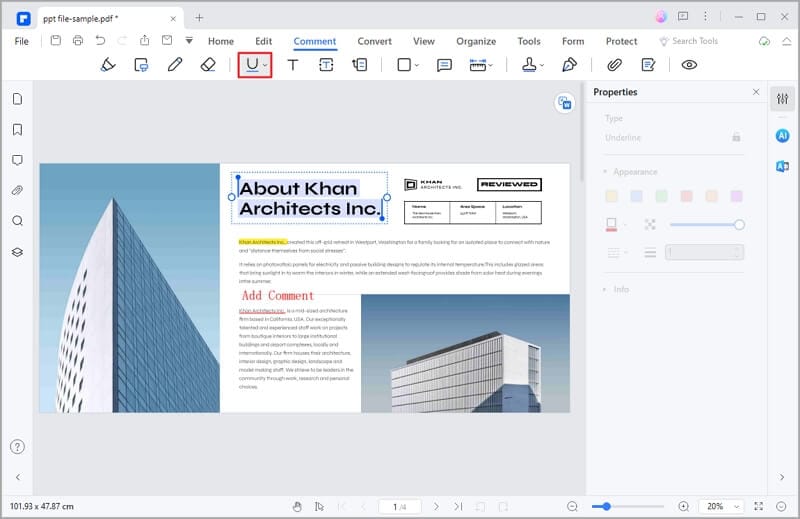
Para dibujar formas y líneas:
Haz clic en la herramienta "Formas" de la barra de herramientas de anotación y elige una forma (línea, flecha, rectángulo, etc.). Haz clic y arrastra para dibujar la forma en el PDF.
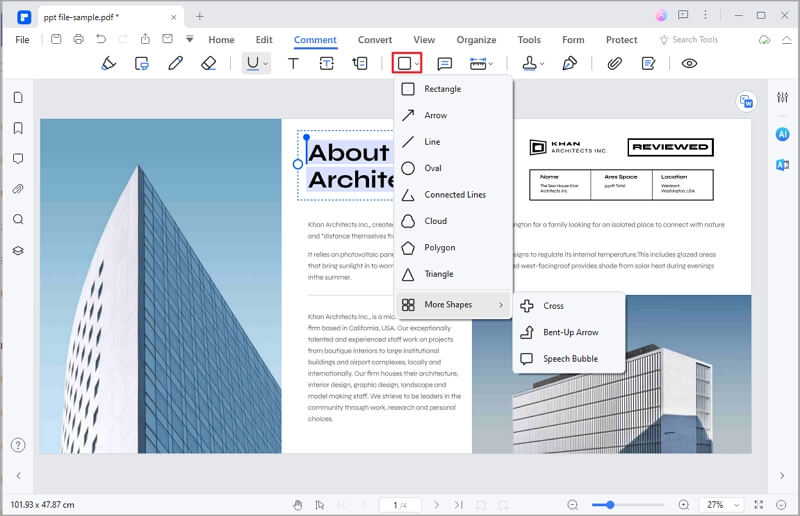
Para añadir notas adhesivas:
Haz clic en la herramienta "Nota adhesiva" de la barra de herramientas de anotación y, a continuación, en la zona donde quieras añadir una nota adhesiva. Escribe tu nota en el cuadro emergente.
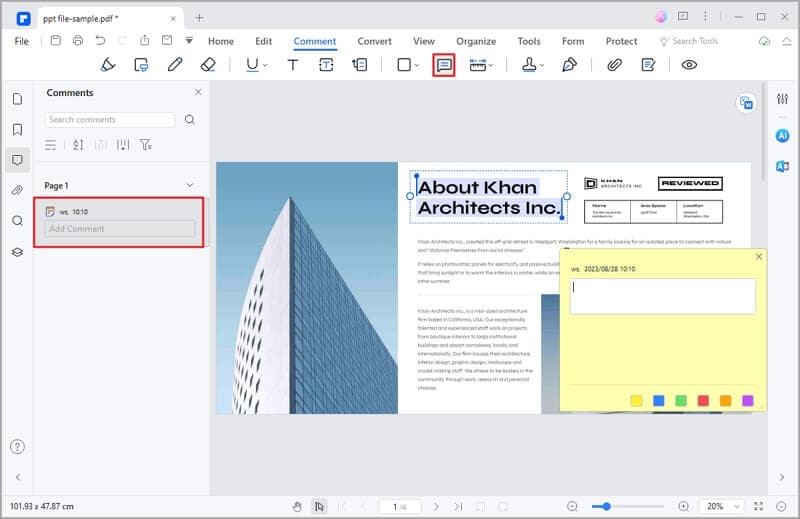
Para añadir sellos:
Haz clic en "Sello" en la barra de herramientas de anotación y elige los sellos que quieras. Arrastra el sello a la zona del PDF donde se indica.
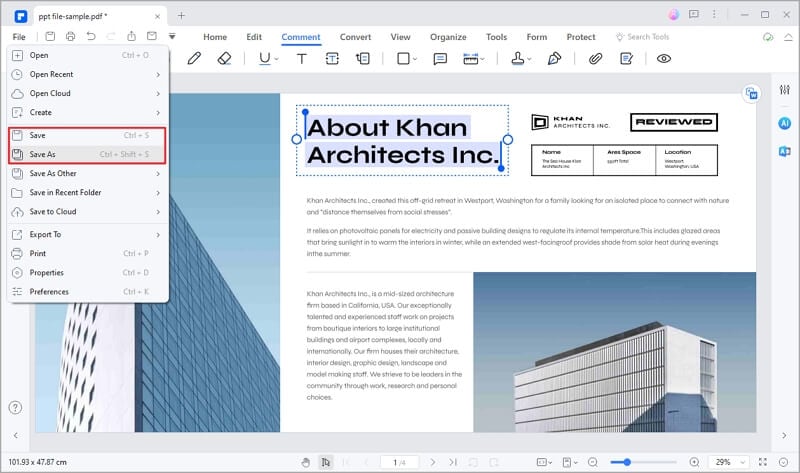
Paso 4: Después de anotar, haz clic en "Archivo" y selecciona "Guardar" para guardar los cambios. Ahora puedes compartir el PDF anotado con tus alumnos a través de Google Classroom, correo electrónico u otras plataformas digitales.
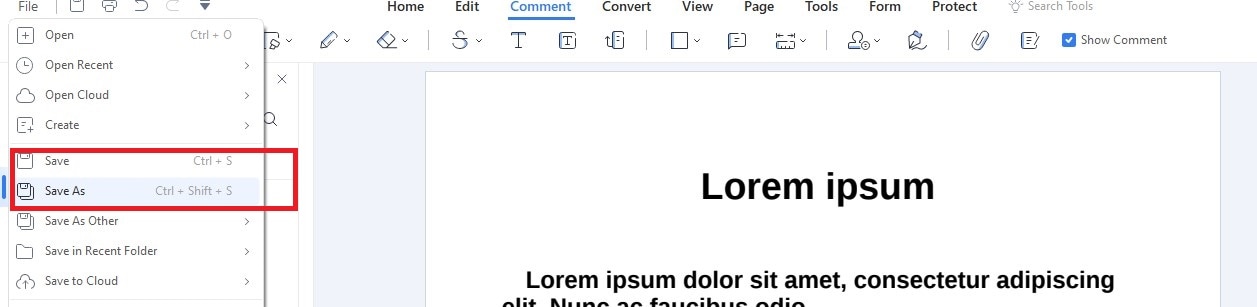
Las funciones de anotación de PDFelement ofrecen una forma dinámica de interactuar con el material didáctico y mejorar la experiencia de aprendizaje de los alumnos. Siguiendo esta guía podrás crear anotaciones interactivas, informativas e impactantes que darán vida a tus contenidos educativos.
Creación de formularios interactivos rellenables
Revoluciona la distribución y recogida de tareas mediante la creación de formularios interactivos, simplificando el proceso tanto para estudiantes como para educadores. Los formularios rellenables son documentos digitales que permiten a los usuarios introducir texto, seleccionar opciones e interactuar con diversos campos directamente dentro del PDF.
Tutorial paso a paso: Creación de formularios interactivos rellenables con PDFelement
Sigue la siguiente guía paso a paso sobre cómo crear formularios interactivos rellenables con PDFelement.
Paso 1: Abre PDFelement en tu computadora, luego haz clic en "Abrir PDF" para cargar el documento PDF que deseas convertir en un formulario rellenable.
Paso 2: En el menú superior, haz clic en la pestaña "Formulario" para acceder a las herramientas de creación de formularios.

Paso 3: Elige el tipo de campo de formulario que quieres añadir entre las opciones (campo de texto, casilla de verificación, botón de opción, menú desplegable, etc.). Haz clic y arrastra sobre el PDF para crear el campo de formulario. Haz clic en el campo del formulario para personalizar las propiedades del campo.

Paso 4: En la ventana de propiedades del campo de formulario, puedes establecer el nombre del campo, el valor por defecto, la apariencia y otros atributos. Configura opciones basadas en el tipo de campo del formulario.
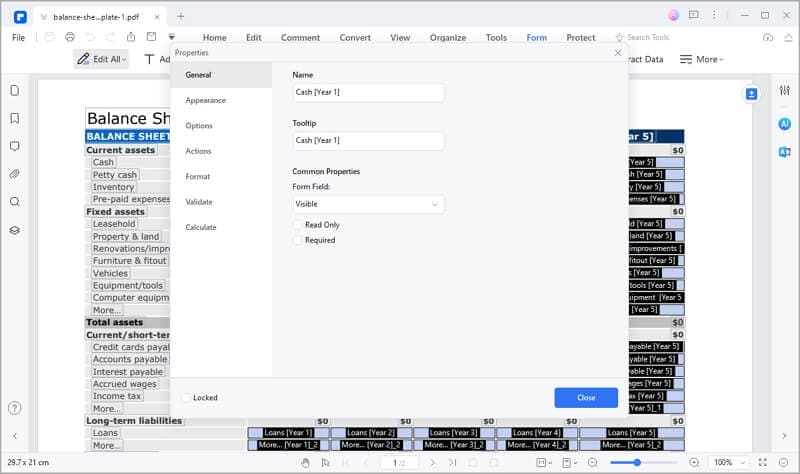
Paso 5: Después de crear todos los campos de formulario deseados, haz clic en "Archivo" y selecciona "Guardar" para guardar el formulario rellenable.
Las herramientas de creación de formularios de PDFelement te permiten adaptarte sin problemas a diversos escenarios de enseñanza, desde tareas y evaluaciones hasta encuestas y recopilación de opiniones. Y fomenta un entorno de clase más interactivo y eficaz.
Conclusión
Google Classroom hace que el aprendizaje tradicional y el digital estén interconectados. Ofrece una colaboración fluida y acceso a recursos valiosos, como archivos PDF. Aprender a descargar PDF desde Google Classroom enriquece el viaje de aprendizaje en el nuevo sistema educativo.
Para avanzar más en la enseñanza y el compromiso, considera PDFelement, un conjunto de herramientas transformadoras que amplifica el uso tradicional de PDF en una experiencia educativa innovadora. Al explorar y aprovechar las posibilidades de PDFelement, tendrás la posibilidad de remodelar tus métodos de enseñanza y fomentar unas aulas más participativas e interactivas. Tanto si eres profesor como alumno, esta herramienta realza la esencia de la educación.
¡Descarga gratis o Compra PDFelement ahora!
¡Descarga Gratis o Compra PDFelement ahora!
¡Descarga gratis o Compra PDFelement ahora!
¡Descarga gratis o Compra PDFelement ahora!

Andrés Felipe
Editor de PDFelement
Calificación general4.5(105participantes)